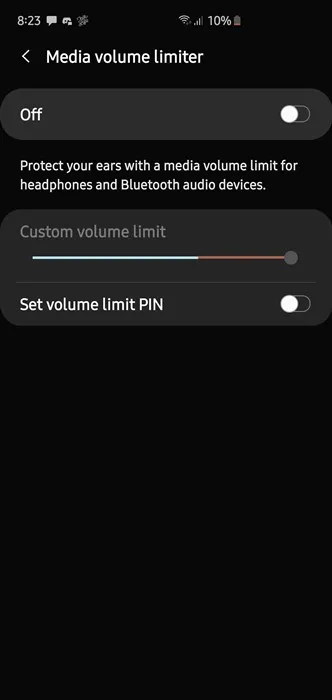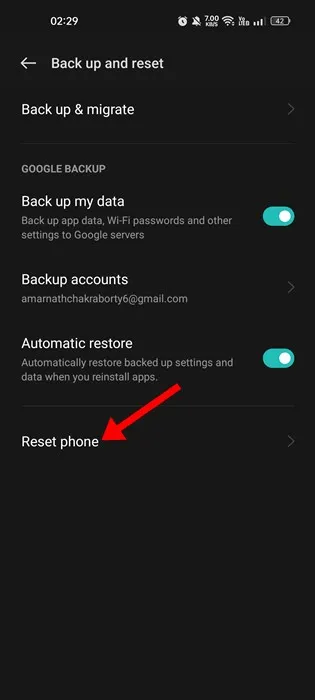على الرغم من كونه أكثر أنظمة تشغيل الأجهزة المحمولة شيوعًا في العالم ، إلا أن نظام Android به العديد من العيوب. من المحتمل أن يواجه مستخدمو Android مشاكل أكثر من مستخدمي iPhone لأنه مفتوح المصدر.
في الآونة الأخيرة ، هناك مشكلة تزعج العديد من المستخدمين وهي “انخفاض حجم Android تلقائيًا” . إذا كنت تتساءل عن سبب عمل مستوى صوت هاتفك تلقائيًا ، فاستمر في قراءة الدليل.
لماذا ينخفض الحجم تلقائيًا على Android؟
الآن قد يكون هناك عدة أسباب وراء انخفاض حجم صوت Android تلقائيًا.
يمكن ربط المشكلة بزر الصوت أو خلل في البرنامج أو ملفات Android التالفة أو التطبيقات التي بها مشكلات وما إلى ذلك.
تقوم بعض أجهزة Android أيضًا بتعيين مستوى الصوت على 50٪ لتجنب الإضرار بسنواتك. ومع ذلك ، في معظم الأحيان ، ينخفض مستوى صوت Android تلقائيًا بسبب أزرار الصوت الخاطئة.
كيفية إصلاح حجم الصوت ينخفض تلقائيًا على Android؟
الآن بعد أن عرفت سبب استمرار انخفاض مستوى الصوت من تلقاء نفسه على نظام Android ، فقد يكون استكشاف الأخطاء وإصلاحها أمرًا سهلاً.
أدناه ، شاركنا بعضًا من أفضل الطرق لحل مستوى الصوت الذي يستمر في الانخفاض تلقائيًا على الهواتف الذكية التي تعمل بنظام Android.
1. أعد تشغيل الهاتف الذكي الخاص بك
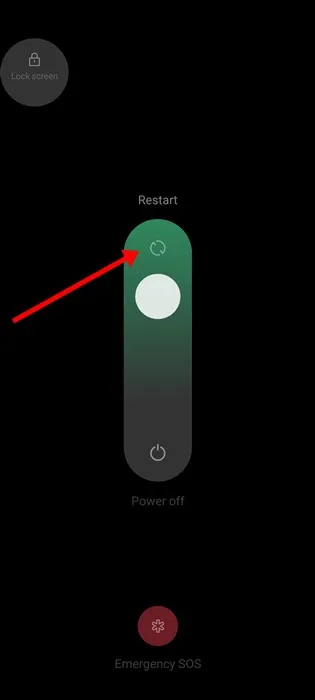
إذا واجهت المشكلة في المرة الأولى ، فإن فرص حدوث خلل في أزرار الأجهزة نادرة.
قد يكون هناك خطأ أو خلل يؤدي إلى خفض مستوى الصوت. لذا ، قبل تجربة أي شيء آخر ، تأكد من إعادة تشغيل هاتفك الذكي والتحقق منه.
إعادة تشغيل جهاز Android أمر سهل ؛ اضغط لفترة طويلة على زر الطاقة وحدد ” إعادة التشغيل “. بعد إعادة التشغيل ، قم بتشغيل الموسيقى أو أي صوت وتحقق مما إذا كانت المشكلة قائمة.
2. تعطيل تحذير حجم الصوت
كما ذكرنا سابقًا ، تمتلك العديد من هواتف Android حجمًا محدودًا يعمل عندما تكتشف سماعة رأس أو سماعة رأس Bluetooth.
يحد حجم الصوت على Android من حجم صوت هاتفك إلى 50٪ لحماية أذنيك.
إذا كنت تقوم برفع مستوى الصوت ثم توصيل سماعة الرأس بهاتفك ، فمن المحتمل أن يقوم “محدد مستوى الصوت” بعمله. وبالتالي ، تحتاج إلى إيقاف تشغيل محدد مستوى الصوت على جهاز Android الخاص بك لحل المشكلة.
- افتح تطبيق “الإعدادات” على جهاز Android.
- في الإعدادات ، اضغط على الصوت والاهتزاز .
- بعد ذلك ، انقر فوق النقاط الثلاث في أعلى اليمين وحدد Media Volume Limiter .
- تحتاج إلى إيقاف تشغيل هذه الميزة.
هذا كل شيء! بعد إجراء التغييرات ، قم بتوصيل سماعة الرأس الخاصة بك مرة أخرى. هذه المرة لن يخفض Android مستوى الصوت.
3. تحقق من زر الصوت
غالبًا ما يكون زر الصوت الخاطئ هو السبب الرئيسي لانخفاض مستوى الصوت تلقائيًا على Android. تحتاج إلى التحقق مما إذا كانت أزرار الصوت عالقة أو ما إذا كانت تظهر أي علامة مرئية للضرر.
إذا توقف زر الصوت أثناء الضغط عليه ، سينخفض مستوى الصوت. في حالة وجود زر صوت خاطئ ، فأنت بحاجة إلى استبداله بفني. أو يمكنك استخدام تطبيقات الجهات الخارجية لتعطيل زر مستوى الصوت تمامًا ثم التحكم في مستوى الصوت من إعدادات الصوت.
4. قم بتشغيل هاتفك في الوضع الآمن
مثل جهاز الكمبيوتر الخاص بك ، يحتوي هاتف Android الخاص بك على وضع آمن مخفي. يعمل الوضع الآمن عن طريق تعطيل جميع تطبيقات الطرف الثالث. يمكنك بسهولة تشغيل هاتف Android في الوضع الآمن .
يسمح لك بالعثور على التطبيقات التي بها مشكلات والتي قد تقاطع وظائف الصوت.
إذا لم ينخفض مستوى الصوت في الوضع الآمن ، فأنت بحاجة إلى التحقق من تطبيقات الطرف الثالث التي قمت بتثبيتها مؤخرًا. يمكنك تعطيلها بشكل فردي حتى تجد الشخص الذي يسبب المشكلة.
5. مصنع إعادة ضبط الهاتف الذكي الخاص بك
يمكن أن تؤدي البرامج الضارة والفيروسات وتطبيقات الجهات الخارجية والإعدادات غير الصحيحة إلى خفض مستوى صوت هاتفك إلى مستوى معين. إذا لم تتمكن من العثور على المشكلة الفعلية لوحدة التخزين التي تستمر في الانخفاض من تلقاء نفسها على Android ، فإن إعادة ضبط المصنع هي الخيار الأفضل.
ومع ذلك ، ستؤدي إعادة تعيين إعدادات المصنع إلى حذف جميع تطبيقات الجهات الخارجية والإعدادات التي صنعها المستخدم. ستفقد أيضًا ملفاتك. لذلك ، قم بإنشاء نسخة احتياطية من ملفاتك قبل إعادة ضبط هاتفك الذكي.
6. اطلب المساعدة المتخصصة
من خلال المساعدة الاحترافية ، فإننا نعني مساعدة الشركة المصنعة لهاتفك. يمكنك اصطحاب هاتفك إلى مركز الخدمة المحلي لمعرفة السبب الفعلي للمشكلة.
ليس كل شيء في أيدينا ، وإذا كانت المشكلة موجودة في بطاقة الصوت بجهازك ، فسيساعدك فريق الدعم. إذا كان هاتفك تحت الضمان ، فستصلحه بدون تكلفة.
إذا لم يكن لديك متاجر رسمية ، يمكنك اصطحاب هاتفك إلى أقرب متجر إصلاح محلي وشرح المشكلة.
إذن ، هذه هي أفضل الطرق لإصلاح انخفاض مستوى الصوت تلقائيًا على Android . أخبرنا إذا كنت بحاجة إلى مزيد من المساعدة حول هذا الموضوع في التعليقات. وإذا ساعدك المقال في مشاركته مع أصدقائك.